
Tartalomjegyzék:
- Szerző Lynn Donovan [email protected].
- Public 2023-12-15 23:48.
- Utoljára módosítva 2025-06-01 05:08.
E-mail fiók hozzáadása a Windows Outlook 2016 alkalmazáshoz:
- Nyisd ki Outlook 2016 a start menüből.
- A bal felső sarokban kattintson a "Fájl" fülre.
- Kattintson a "Fiók hozzáadása" gombra.
- Írd be az email címed.
- Kattintson a "Speciális" linkre, és jelölje be a négyzetet hogy hozzanak létre a fiókot manuálisan.
- Kattintson a „Csatlakozás” gombra.
- Válassza a POP vagy IMAP lehetőséget.
Hasonlóképpen, hogyan adhatok hozzá fiókot az Outlook 2016-hoz?
A Microsoft Outlook 2016 beállítása
- 1. lépés - Nyissa meg az Outlookot, és kattintson a Fájl lehetőségre. Nyissa meg az Outlookot a számítógépén, és kattintson a Fájl elemre a bal felső sarokban.
- 2. lépés - Kattintson a Fiók hozzáadása gombra.
- 3. lépés - Írja be e-mail címét.
- 4. lépés - Csatlakoztassa fiókját.
- 5. lépés - Adja meg jelszavát.
- 6. lépés - Zárja be az automatikus beállítást.
- 7. lépés - Kattintson ismét a Fájl gombra.
- 8. lépés - Kattintson a Fiókbeállítások elemre.
Másodszor, hogyan találhatom meg az Outlook-kiszolgáló nevét az Outlook 2016-ban?
- Az Outlook 2016 megnyitásához kattintson a képernyő bal alsó sarkában található keresősávra, írja be az „outlook” szót, majd kattintson a programra, amikor megjelenik.
- Lépjen a "Fájl" fülre.
- Lépjen a bal oldali oszlopban található „Információ” részhez.
- Válassza ki e-mail fiókját a listából.
Másodszor, hogyan állíthatom be a Microsoft Outlook levelezését?
E-mail fiók beállítása a MicrosoftOutlook alkalmazásban
- A Microsoft Outlook E-mail fiókok menüjében válassza az Eszközök lehetőséget.
- Az E-mail fiókok varázsló ablakában válassza az Új e-mail fiók hozzáadása lehetőséget, majd kattintson a Tovább gombra.
- A szerver típusához válassza a POP3 vagy IMAP lehetőséget, majd kattintson a Tovább gombra.
Hogyan kapcsolhatom manuálisan az Outlookot az Office 365-höz?
Office 365 - Outlook for Windows Manuális Exchange-konfiguráció
- Nyissa meg a Vezérlőpultot.
- Kattintson a Levelezés lehetőségre.
- Kattintson az E-mail fiókok elemre
- Kattintson az Új gombra
- Válassza a Kézi beállítás vagy további kiszolgálótípusok lehetőséget, majd kattintson a Tovább gombra.
- Válassza a Microsoft Exchange Server kiszolgálót vagy a kompatibilis szolgáltatást, majd kattintson a Tovább gombra.
- Írja be a következőket a megfelelő mezőkbe:
- Kattintson a Biztonság fülre.
Ajánlott:
Hogyan állíthatom be a WebMail-t az Outlook 2016-ban?

E-mail fiók hozzáadása az Outlook 2016 alkalmazáshoz Windows rendszeren: Nyissa meg az Outlook 2016 programot a Start menüből. A bal felső sarokban kattintson a "Fájl" fülre. Kattintson a "Fiók hozzáadása" gombra. Írd be az email címed. Kattintson a "Speciális" linkre, és jelölje be a négyzetet a fiók manuális beállításához. Kattintson a „Csatlakozás” gombra. Válassza a POP vagy IMAP lehetőséget
Hogyan állíthatom vissza a címjegyzékemet az Outlook 2016-ban?
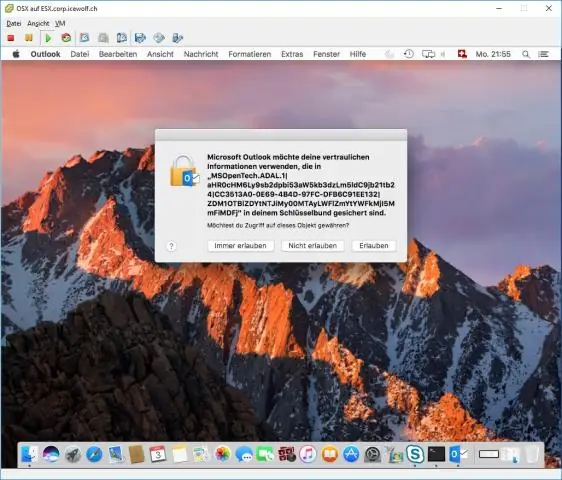
A Fájl lapon kattintson a Fiókbeállítások > Fiókbeállítások lehetőségre. A Fiókbeállítások párbeszédpanel Címjegyzékek lapján kattintson az Új gombra. Ha az Outlook címjegyzéke szerepel a listában, kattintson a Bezárás gombra, és azonnal lépjen a „Kapcsolattartói mappa megjelölése a címjegyzékkel való használatra” szakaszhoz
Hogyan állíthatom le a spam e-maileket az Outlook 2010 alkalmazásban?

Egyéni cím blokkolása Nyissa meg az Outlook programot, és lépjen a „Kezdőlap” fülre. Kattintson jobb gombbal egy spam e-mailre, és válassza a Levélszemét lehetőséget. Válassza a Feladó blokkolása lehetőséget, hogy a felhasználó jövőbeli e-mailjeit automatikusan a Levélszemét mappába szűrje. Kattintson a Levélszemét ikonra, majd a JunkE-mailOptions lehetőségre
Használhatja a webmailt az Outlookkal?
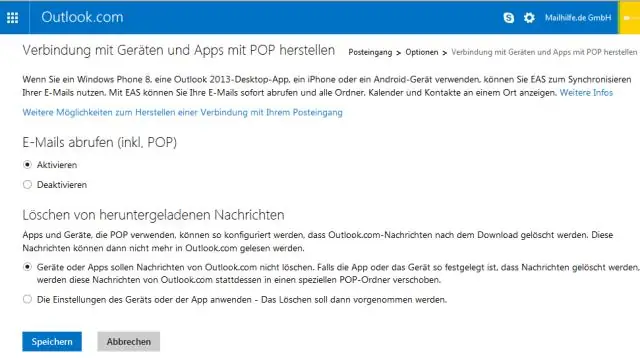
Miután az Outlook be van állítva a webmail fiókhoz, szinkronizálhat az Outlook és a böngésző alapú webmail fiókja között. Ha rendelkezik Windows Live Hotmail fiókkal, amely "@hotmail.com" végződésű, akkor az Outlook konfigurálásához először le kell töltenie és telepítenie kell a Microsoft Outlook Connector alkalmazást
Hogyan szinkronizálja a Gmail naptárat az Outlookkal?

Nyissa meg a Beállítások, Levelezés, Névjegyek, Naptárak menüpontot, és koppintson a Fiók hozzáadása elemre. Használja a lehetőségeket a Google és az Outlook.com-fiókok hozzáadásához. Fogadja el a naptárak szinkronizálására vonatkozó ajánlatot, és kész. A Google Naptárhoz, az Outlook.comCalendarhoz vagy az Outlookhoz hozzáadott események automatikusan megjelennek az iOS Calendarappban
